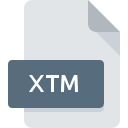
XTMファイル拡張子
CmapTools Exported Topic Map
-
DeveloperIHMC
-
Category
-
人気2.9 (16 votes)
XTMファイルとは何ですか?
拡張子XTMを持つファイルは、マップファイルのカテゴリーに属します。
XTM ファイルには何が含まれていますか?
XTM 拡張子のファイルには、CmapTools と呼ばれるソフトウェアを使用して作成された概念マップが含まれています。 XTM ファイルにはリソースが保存されており、ユーザーは自由にエクスポートしたり、コメントを付けたり、セクションに整理したりできます。 XTM ファイルは、グラフィック データとテキスト データの両方で構成されます。
XTMファイル拡張子をサポートするプログラム
次のリストには、XTMファイルをサポートする3オペレーティングシステムによってグループ化されたプログラムが含まれています。 他のファイル形式と同様に、XTM拡張子を持つファイルは、どのオペレーティングシステムでも見つけることができます。問題のファイルは、モバイルであれ固定であれ、他のデバイスに転送される場合がありますが、すべてのシステムがそのようなファイルを適切に処理できるわけではありません。
Updated: 05/04/2024
XTMファイルを開くには?
XTM拡張子を持つファイルを開くことができないことには、さまざまな原因があります。 幸いなことに、 XTMファイルに関する最も一般的な問題は、ITの深い知識がなくても、最も重要なことには数分で解決できます。 以下のリストは、発生した問題に対処するプロセスをガイドします。
ステップ1.CmapToolsを取得する
 このような問題の最も一般的な理由は、システムにインストールされたXTMファイルをサポートする適切なアプリケーションがないことです。 この問題に対処するには、CmapTools開発者Webサイトにアクセスし、ツールをダウンロードしてインストールします。それは簡単です オペレーティングシステムごとにグループ化されたプログラムの完全なリストは上記にあります。 CmapToolsをインストールしてダウンロードする最も安全な方法は、開発者のWebサイト(IHMC)にアクセスし、提供されたリンクを使用してソフトウェアをダウンロードすることです。
このような問題の最も一般的な理由は、システムにインストールされたXTMファイルをサポートする適切なアプリケーションがないことです。 この問題に対処するには、CmapTools開発者Webサイトにアクセスし、ツールをダウンロードしてインストールします。それは簡単です オペレーティングシステムごとにグループ化されたプログラムの完全なリストは上記にあります。 CmapToolsをインストールしてダウンロードする最も安全な方法は、開発者のWebサイト(IHMC)にアクセスし、提供されたリンクを使用してソフトウェアをダウンロードすることです。
ステップ2.CmapToolsのバージョンを確認し、必要に応じて更新する
 オープニングXTMのファイルに問題がまださえCmapToolsをインストールした後に発生した場合、あなたがソフトウェアの古いバージョンを持っている可能性があります。開発者のWebサイトで、CmapToolsの新しいバージョンが利用可能かどうかを確認してください。 ソフトウェア開発者は、製品の更新されたバージョンで最新のファイル形式のサポートを実装できます。 CmapToolsの古いバージョンがインストールされている場合、XTM形式をサポートしていない可能性があります。 CmapToolsの最新バージョンは後方互換性があり、ソフトウェアの古いバージョンでサポートされているファイル形式を処理できます。
オープニングXTMのファイルに問題がまださえCmapToolsをインストールした後に発生した場合、あなたがソフトウェアの古いバージョンを持っている可能性があります。開発者のWebサイトで、CmapToolsの新しいバージョンが利用可能かどうかを確認してください。 ソフトウェア開発者は、製品の更新されたバージョンで最新のファイル形式のサポートを実装できます。 CmapToolsの古いバージョンがインストールされている場合、XTM形式をサポートしていない可能性があります。 CmapToolsの最新バージョンは後方互換性があり、ソフトウェアの古いバージョンでサポートされているファイル形式を処理できます。
ステップ3.CmapTools Exported Topic MapファイルをCmapToolsに関連付けます
前の手順で問題が解決しない場合は、XTMファイルを、デバイスにインストールした最新バージョンのCmapToolsに関連付ける必要があります。 ファイル形式をデフォルトのアプリケーションに関連付けるプロセスは、プラットフォームによって詳細が異なる場合がありますが、基本的な手順は非常に似ています。

Windowsでデフォルトのアプリケーションを変更する
- マウスの右ボタンでXTMをクリックすると、オプションを選択するメニューが表示されます
- → を選択します
- プロセスを終了するには、エントリを選択し、ファイルエクスプローラーを使用してCmapToolsインストールフォルダーを選択します。 常にこのアプリを使ってXTMファイルを開くボックスをチェックし、ボタンをクリックして確認します

Mac OSでデフォルトのアプリケーションを変更する
- XTM拡張子を持つファイルをクリックしてアクセスするドロップダウンメニューから、[ 情報]を選択します
- 名前をクリックして[ 開く ]セクションを開きます
- リストから適切なプログラムを選択し、[ すべて変更... ]をクリックして確認します。
- この変更が。XTM拡張子を持つすべてのファイルに適用されることを通知するメッセージウィンドウが表示されます。 [ 持続する]をクリックして、選択を確定します
ステップ4.XTMに欠陥がないことを確認する
前の手順の指示に従っても問題が解決しない場合は、問題のXTMファイルを確認する必要があります。 ファイルにアクセスできないことは、さまざまな問題に関連している可能性があります。

1. XTMがマルウェアに感染している可能性があります。必ずウイルス対策ツールでスキャンしてください。
XTMが実際に感染している場合、マルウェアがそれをブロックしている可能性があります。 ウイルス対策ツールを使用してすぐにファイルをスキャンするか、システム全体をスキャンして、システム全体が安全であることを確認します。 XTMファイルが実際に感染している場合は、以下の手順に従ってください。
2. XTM拡張子を持つファイルが完全でエラーがないことを確認してください
別の人から問題のXTMファイルを受け取りましたか?もう一度送信するよう依頼してください。 ファイルがデータストレージに適切にコピーされておらず、不完全であるため開くことができない可能性があります。 インターネットからXTM拡張子を持つファイルをダウンロードすると 、エラーが発生し、ファイルが不完全になる場合があります。ファイルをもう一度ダウンロードしてください。
3. アカウントに管理者権限があるかどうかを確認します
一部のファイルは、それらを開くために昇格されたアクセス権を必要とします。 必要な特権を持つアカウントに切り替えて、CmapTools Exported Topic Mapファイルを再度開いてください。
4. システムにCmapToolsを実行するのに十分なリソースがあることを確認してください
システムにXTMファイルを開くのに十分なリソースがない場合は、現在実行中のすべてのアプリケーションを閉じて、もう一度試してください。
5. オペレーティングシステムとドライバーが最新であることを確認します
定期的に更新されるシステム、ドライバー、およびプログラムは、コンピューターを安全に保ちます。これにより、 CmapTools Exported Topic Mapファイルの問題を防ぐこともできます。 XTMファイルが、いくつかのシステムバグに対処する更新されたソフトウェアで適切に動作する場合があります。
あなたは助けたいですか?
拡張子にXTMを持つファイルに関する、さらに詳しい情報をお持ちでしたら、私たちのサービスにお知らせいただければ有難く存じます。こちらのリンク先にあるフォーム欄に、XTMファイルに関する情報をご記入下さい。

 Windows
Windows 
 MAC OS
MAC OS  Linux
Linux 